Nogensinde kommer til en webside med tonsvis af billeder, som du gerne vil referere, men ønsker ikke at individuelt downloade hver enkelt? Denne artikel vil vise dig, hvordan du henter alle billeder på en side på samme tid ved hjælp af Firefox add-on DownThemAll
Steps
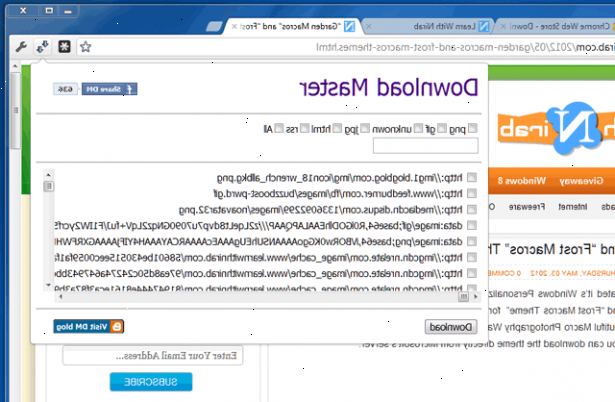
Installer DownThemAll
- 1Lancering firefox. Naviger til DownThemAll AddOn siden, og klik den store grønne + Tilføj til Firefox-knappen for at starte processen.
- 2Når filen er blevet downloadet, vil du blive bedt om at installere addon med forsigtighed. Klik på Installer, og genstart derefter Firefox ved at klikke på genstart-knappen, når du bliver bedt om.
Metode én: hente alle elementer på en side
- 1Naviger til en side med billeder. Højreklik i vinduet, og en genvejsmenu vises.
- Vælg DownThemAll!... Du vil blive vist et vindue med mulighed for at vælge nogen af de filer (inklusive billeder) på denne side, til download. Udover billeder, kan du hente software, komprimerede arkiver, PDF'er, videoer og lyd.
- 2Klik på billederne og medierne knap. Det er placeret i toppen af siden, og når der klikkes, vil automatisk vælge alle de filer, der opfylder filterkriterierne nedenfor.
- 3Gennemgå valgene. Fravælg nogen af de billeder, du ikke ønsker at hente, og derefter klikke på Start-knappen. Det vil gemme dine filer til den mappe opført under Gem filerne i:
- Bemærk, kan du endda automatisk omdøbe dine billeder på Omdøbning masken felt. Du skal blot indtaste et standard navn til filen, eventuelle omdøbning tags (som vist i listen nedenfor), og den udvidelse, du ønsker, at filen skal have. Det vil ikke konvertere dine filer til denne type, dog.
- 4Klik på "start". Dine billeder vil blive downloadet i den mappe du har angivet.
Metode to: download emner knyttet fra en side
- 1Naviger til en side med billeder. Højreklik i vinduet, og en genvejsmenu vises. Vælg DownThemAll fra menuen.
- 2Klik på links (n)-knappen. Dette vil give dig en liste over alle de links på siden.
- 3Vælg de ønskede links. Som før, skal du vælge alle de emner, du ønsker downloadet, samt det sted, du ønsker at gemme dem, og enhver navngivning du ønsker at bruge.
- Filerne vil blive hentet ind i din valgte mappe som HTML-filer med den integrerede linket til billedet i fuld størrelse siden. Dobbeltklik på den HTML-side, og det vil åbne i din standardbrowser.
